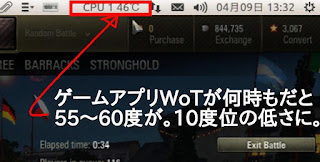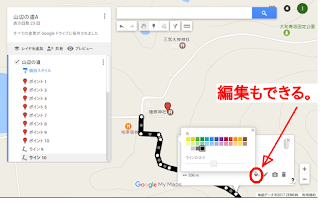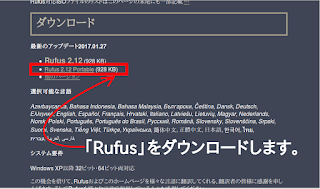SSDを完全消去するには「Secure Erase」を実行する
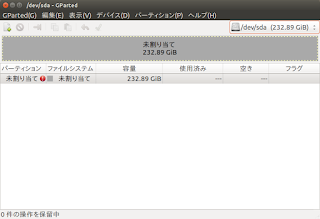
● SSDを完全消去するには「Secure Erase」を実行する SSDを三回ほどインストール繰り返すと以前に比べると起動が格段に遅くなったので色々対策を講じてもいい結果が得ず。 私は知らなかったのですがSSDならではに特質らしいのでgoogleで検索結果「Secure Erase」を実行するとの事。 ★ SSDのSecureEraseのやり方 「not frozen」にする決策としては、電源を入れたまま、SSDの SATAと電源ケーブル を抜き、再び元通りに装着しなおします。 ※ 私の環境ではSATAケーブルの抜き差しだけではNGでした。 1)sudo hdparm -I <デバイス名> で、not frozenになっているか確認します。 2)パスワードの情報が表示されます。 sudo hdparm –user-master u –security-set-pass password /dev/sdc ※ sudo hdparm -I <デバイス名>で確認「enabled」の左横に「not」の文字が ないことを確認します。 3)実行します。 sudo hdparm –user-master u –security-erase password /dev/sdc ※ sudo hdparm -I <デバイス名>で「enabled」の左横に「not」の文字が付いていることを確認し *